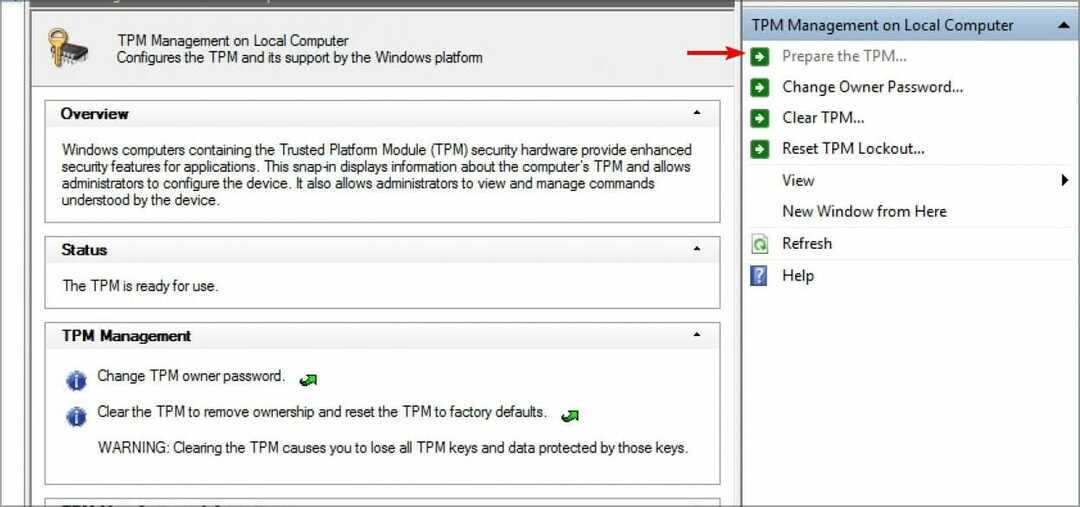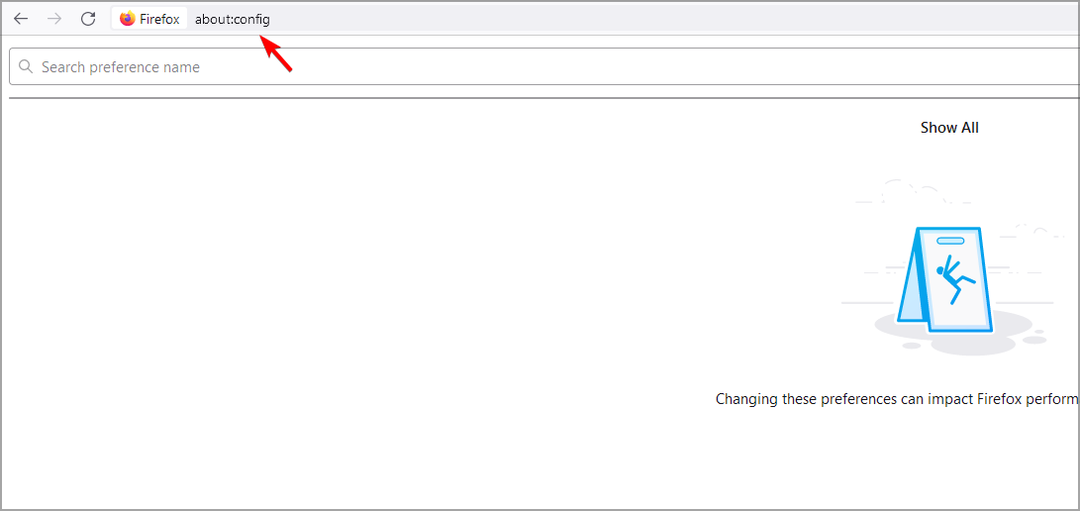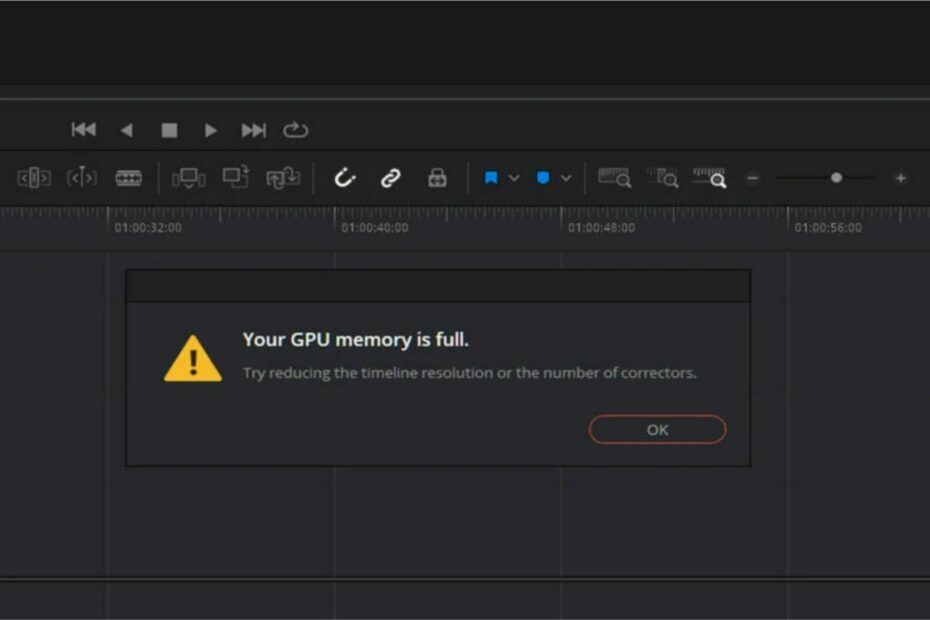- Microsoft upravo objavio novi Windows 10 Build 20175 za koju je tvrtka rekla da je riješila vrlo važan problem koji je isključio AMD vlasnici procesora od ažuriranja sustava Windows 10.
- Neki upućeni već počeo prigovarati što ne vidi novo ažuriranje i Microsoft je pružio zaobilazno rješenje.
- Ako želite pročitati više o insajderskim verzijama, prijeđite na našu Odjeljak Izrada Windows Insiders.
- Za više vijesti o najpopularnijem računalnom OS posjetite naš Vijesti za Windows 10.

Microsoft je upravo objavio novi Windows 10 Izrada 20175.
Nije jako bogato ažuriranje, iako je riješilo vrlo važan problem koji je isključio vlasnike AMD-ovih procesora iz ažuriranja na prethodno Izrada 20161.
Pa iako Microsoft najavio da su riješili problem, neki upućeni već počeo prigovarati o tome da ne vidim novo ažuriranje.
Što mogu učiniti ako ne vidim novo ažuriranje za Build 20175?
Srećom, Microsoft je reagirao izuzetno brzo i došao s kratka najava na Twitteru uz rješenje ovog problema.
Evo rješenja kako ga je Microsoft predstavio na njihovom odgovori na blog post:
- Otvorite izbornik Start.
- U okvir za pretraživanje upišite CMD.exe.
- Na desnom izborniku pod Command Prompt odaberite Run as administrator.
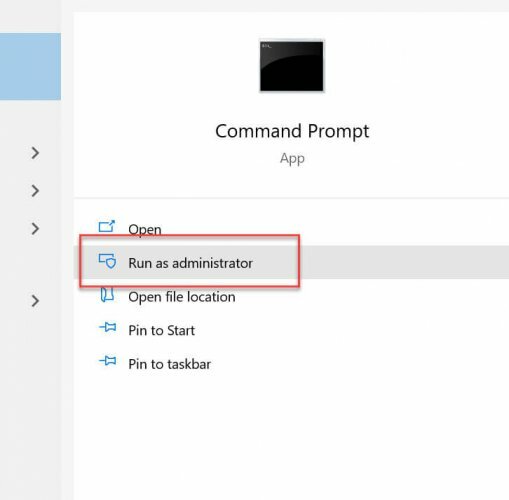
- Ako vas UAC zatraži, odaberite Da.
- U povišenom retku unesite ovu naredbu, a zatim pritisnite enter: net stop wuauserv
- Unesite ovu naredbu, a zatim pritisnite enter: rmdir / s / q C: \ Windows \ SoftwareDistribution \ SLS
- Na kraju unesite ovu naredbu, a zatim pritisnite enter: net start wuauserv
- Zatvorite prozor naredbenog retka.
- Otvorena Postavke > Ažuriranje i sigurnost> Windows Update i provjerite ima li ažuriranja.
To bi trebalo riješiti problem i trebali biste vidjeti Build 20175 u sustavu Windows Update.
Još jedno rješenje problema Build 20175
Nažalost, rješenje nije uspjelo za apsolutno sve i još jedan insajder koji je komentirao Blog Microsoftovih odgovora predlaže drugi pristup:
Ručno izbrišite sve mape u odjeljku za preuzimanje u programu SoftwareDistribution, ponovno pokrenite i ponovo radi.
Tamo sam imao 12 mapa.
Jeste li imali ovaj problem? Je li rješenje uspjelo za vas? Ostavite nam redak u odjeljku za komentare u nastavku.